- Partie 1. Comment se débarrasser de la vérification requise sur l'App Store en ajoutant un mode de paiement
- Partie 2. Comment se débarrasser de la vérification requise sur l'App Store via la vérification des paiements
- Partie 3. Comment se débarrasser de la vérification requise sur l'App Store avec la récupération du système FoneLab iOS
- Partie 4. Comment se débarrasser de la vérification requise sur l'App Store en désactivant les restrictions
- Partie 5. FAQ sur la vérification requise sur l'App Store
Déverrouillez l'identifiant Apple, supprimez le mot de passe de l'écran, contournez le temps d'écran.
- Déverrouiller l'ID Apple
- Contourner le verrouillage d'activation iCloud
- Outil de déverrouillage Doulci iCloud
- Déverrouillage d'usine iPhone
- Bypass iPhone Passcode
- Réinitialiser le code de l'iPhone
- Déverrouiller l'ID Apple
- Débloquer l'iPhone 8 / 8Plus
- Suppression du verrouillage iCloud
- Déverrouillage iCloud Deluxe
- Verrouiller l'écran iPhone
- Déverrouiller l'iPad
- Débloquer l'iPhone SE
- Débloquer l'iPhone Tmobile
- Supprimer le mot de passe Apple ID
Débarrassez-vous facilement de la vérification requise sur l’App Store
 posté par Lisa Ou / 12 avril 2024 09:00
posté par Lisa Ou / 12 avril 2024 09:00 Pourquoi est-il indiqué qu'une vérification est requise sur l'App Store ? J'ai tenté d'installer une application, mais l'écran a soudainement affiché le message de vérification. J'espère que quelqu'un pourra me dire ce que cela signifie et ce que cela peut causer à mon appareil. J'espère que ce n'est pas si grave, mais que ce soit le cas ou non, aidez-moi à résoudre ou à corriger une telle situation. Je serais très reconnaissant. Merci d'avance!
Lorsqu'un message de vérification requise apparaît pendant que vous gérez quelque chose sur l'App Store, vous devez vérifier votre identité pour effectuer une action. Par exemple, l'achat d'applications ou quoi que ce soit sur l'App Store nécessite votre vérification pour des raisons de sécurité. Ainsi, il s’agit principalement de protéger la vie privée et la propriété de l’utilisateur, en empêchant d’autres personnes d’accéder sans autorisation.
Remarque : iPhone et iPad ont le même bouton lors de la procédure. Dans cet article, nous avons utilisé l'iPhone comme représentation.
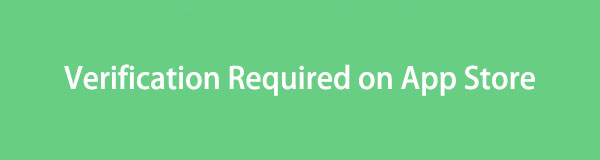
Cependant, vous pouvez parfois rencontrer une situation dans laquelle le message de vérification ne disparaît pas, peu importe ce que vous essayez. Si tel est le cas, nous vous recommandons de parcourir les détails et informations des parties suivantes, car elles contiennent les méthodes permettant de supprimer le message de vérification requis sur l'App Store. Des directives simplifiées sont déjà fournies pour les rendre plus pratiques.

Liste de guide
- Partie 1. Comment se débarrasser de la vérification requise sur l'App Store en ajoutant un mode de paiement
- Partie 2. Comment se débarrasser de la vérification requise sur l'App Store via la vérification des paiements
- Partie 3. Comment se débarrasser de la vérification requise sur l'App Store avec la récupération du système FoneLab iOS
- Partie 4. Comment se débarrasser de la vérification requise sur l'App Store en désactivant les restrictions
- Partie 5. FAQ sur la vérification requise sur l'App Store
Partie 1. Comment se débarrasser de la vérification requise sur l'App Store en ajoutant un mode de paiement
Le message de vérification apparaît généralement sur l'App Store d'un appareil iOS, car vous devez vérifier votre identité. Mais pourquoi faut-il vérifier ? C'est parce que vous essayez d'acheter quelque chose. Ainsi, un mode de paiement est requis avant de pouvoir contourner la vérification. Sinon, il n'y aura aucun moyen de payer pour quelque chose que vous souhaitez acheter, ce qui vous empêchera de vous débarrasser de la note de vérification. Alors, ajoutez un mode de paiement pour traverser le scénario.
Suivez les instructions peu exigeantes ci-dessous pour comprendre comment désactiver la vérification requise sur l'App Store en ajoutant un mode de paiement :
Étape 1Vous verrez un champ de texte dans la fenêtre contextuelle de vérification requise. Alors, appuyez dessus et entrez votre mot de passe. Assurez-vous qu'il est correct, puis procédez immédiatement à la Continuer languette.
Étape 2Lorsque les informations de facturation sont révélées, saisissez vos informations de paiement en conséquence. Une fois cela fait, vous pourrez commencer à acheter et à installer les applications souhaitées.
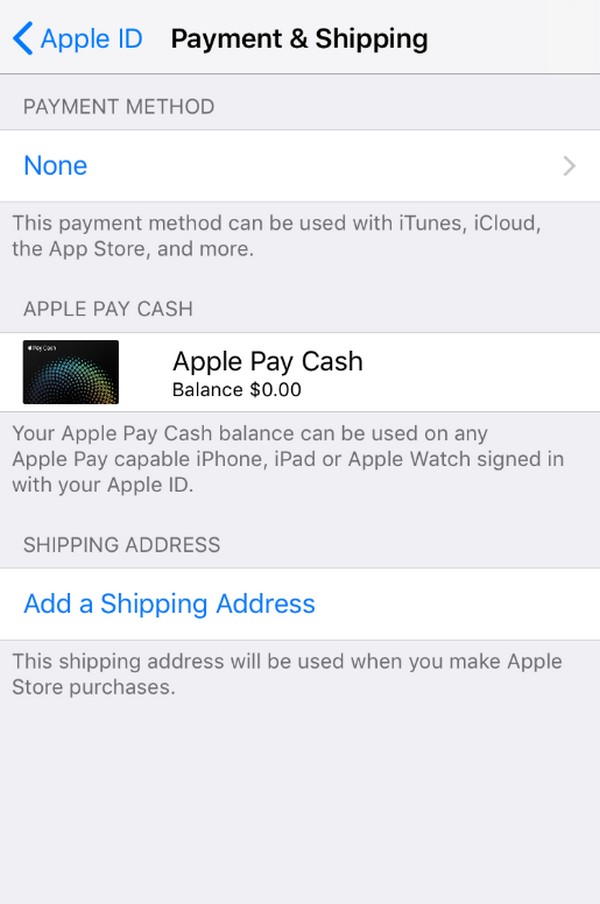
Partie 2. Comment se débarrasser de la vérification requise sur l'App Store via la vérification des paiements
En attendant, si votre mode de paiement a été configuré et que vous avez déjà acheté quelque chose comme une application ou un abonnement avec celui-ci, veuillez revérifier votre paiement. Peut-être que vous avez des cotisations impayées et que vous ne pouvez donc rien acheter. Le message de vérification requis apparaîtra. Dans ce cas, il serait préférable de vérifier si vous avez encore un paiement en attente et, si c'est le cas, de le régler immédiatement afin de pouvoir acheter à nouveau quelque chose.
Imulez le guide gérable ci-dessous pour maîtriser comment contourner la vérification requise sur l'App Store via la vérification des paiements :
Étape 1Accédez à votre appareil Apple Paramètres, puis ouvrez votre profil en appuyant sur votre nom dans l'interface supérieure. Ensuite, appuyez sur le abonnements pour vérifier si vous avez encore des cotisations en attente.
Étape 2Si c'est le cas, retournez au ID apple section et appuyez sur Médias et achats. Ensuite, appuyez sur Voir le compte > Historique des achats. Vous verrez alors le montant de vos achats non encore payés.
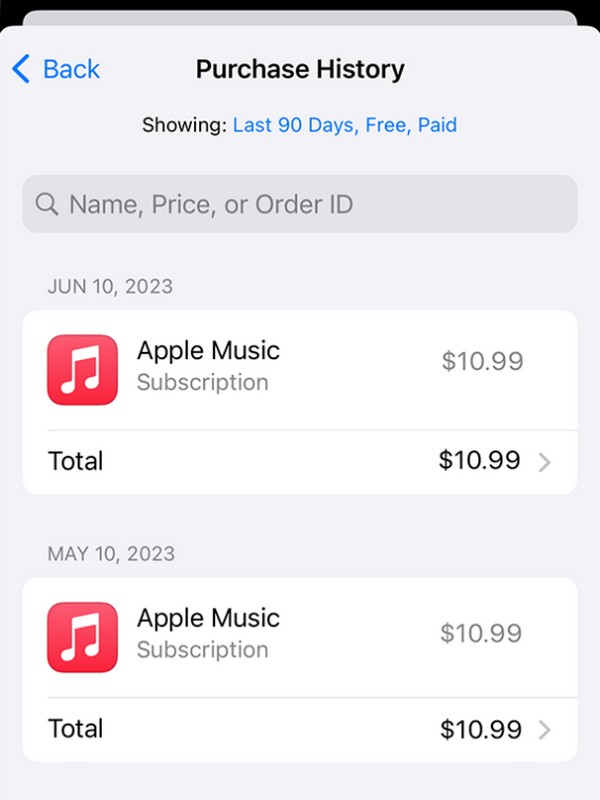
Partie 3. Comment se débarrasser de la vérification requise sur l'App Store avec la récupération du système FoneLab iOS
D'un autre côté, l'utilisation d'un programme professionnel sera beaucoup plus utile si un problème système est à l'origine du problème de vérification. Un problème système, un logiciel malveillant, etc. peuvent déclencher l'apparition du message de vérification à chaque fois, même si vous avez suivi le processus d'achat correct. Heureusement, FoneLab iOS System Recovery peut facilement gérer de tels cas et sa procédure peut être effectuée rapidement. Il vous suffit d'acquérir le programme sur votre ordinateur.
FoneLab vous permet de fixer l'iPhone / iPad / iPod du mode DFU, du mode de récupération, du logo Apple, du mode casque, etc. à un état normal sans perte de données.
- Résoudre les problèmes de système iOS désactivés.
- Extrayez les données des appareils iOS désactivés sans perte de données.
- C'est sûr et facile à utiliser.
En outre, vous pouvez faire confiance à cet outil de réparation pour protéger le contenu de votre appareil avant, pendant et après la réparation. Il fonctionne sur presque tous les appareils iOS et iPadOS, quel que soit le modèle d'iPhone, d'iPod Touch et d'iPad. En dehors de cela, d'autres problèmes système peuvent également être résolus avec ce programme, notamment l'appareil en attente de vérification qui ne peut pas se mettre à jour, dont la batterie est déchargée, n'a aucun service, etc. Ainsi, vous pouvez compter sur lui chaque fois qu'un problème survient sur votre ordinateur. votre iOS.
Distinguez les étapes simples ci-dessous comme modèle pour arrêter la vérification requise lors de l'installation d'applications gratuites avec FoneLab iOS System Recovery:
Étape 1Sécurisez le programme d'installation de FoneLab iOS System Recovery avec sa page Web officielle Téléchargement gratuit bouton. L'onglet principal comporte une icône Windows, mais sélectionnez l'icône Aller à la version Mac d'abord si votre ordinateur est macOS. Pendant ce temps, terminez l’installation une fois que cela se produit après l’ouverture du fichier. Une fois terminé, vous pouvez exécuter le programme de réparation.
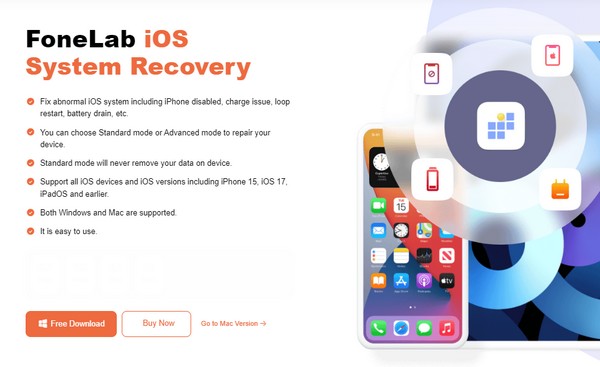
Étape 2Passez rapidement à la Restauration de Système iOS lorsque l'interface initiale est affichée. Ensuite, sélectionnez Accueil pour présenter les types de réparation, qui sont les modes Avancé et Standard. Choisissez votre préférence et assurez-vous de lire leur description avant de cliquer Confirmer.
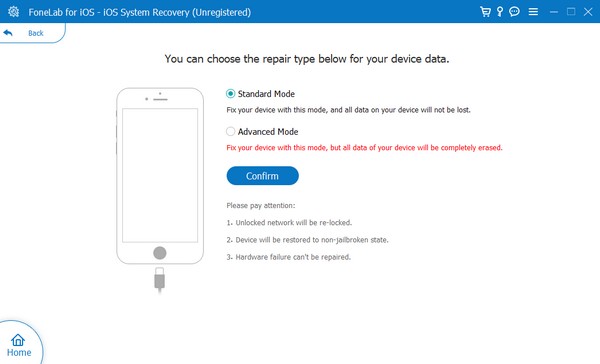
Étape 3Comme le montre l'interface, votre appareil doit se connecter au programme via un câble Lightning. Après cela, sélectionnez le modèle de votre appareil iOS en haut pour afficher et suivez les instructions appropriées qui conduire au mode de récupération. Un progiciel sera ensuite téléchargé plus tard, alors optimisez-le pour la réparation des problèmes de votre appareil concernant la vérification.
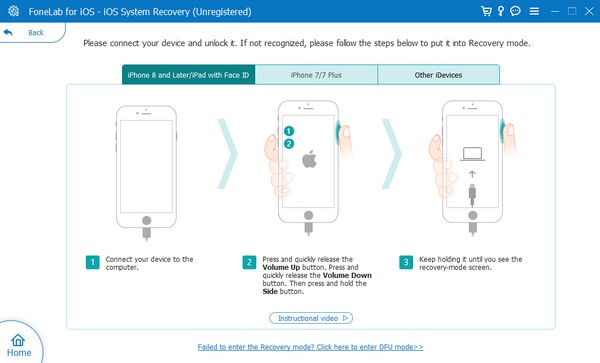
FoneLab vous permet de fixer l'iPhone / iPad / iPod du mode DFU, du mode de récupération, du logo Apple, du mode casque, etc. à un état normal sans perte de données.
- Résoudre les problèmes de système iOS désactivés.
- Extrayez les données des appareils iOS désactivés sans perte de données.
- C'est sûr et facile à utiliser.
Partie 4. Comment se débarrasser de la vérification requise sur l'App Store en désactivant les restrictions
La restriction du temps d'écran est également une cause possible du message de vérification requis sur votre App Store. Si cette fonctionnalité est activée, votre appareil iOS limitera votre utilisation et vos achats sur la boutique. C'est pourquoi la note de vérification apparaît pour garantir que vous êtes le propriétaire et empêcher les tentatives d'achat par d'autres personnes utilisant votre appareil. La désactivation des restrictions s'effectue dans l'application Paramètres et vous pouvez la manœuvrer rapidement avec les informations d'identification du propriétaire.
Faites attention au processus simple ci-dessous pour déterminer comment supprimer la vérification requise sur l'App Store en désactivant les restrictions :
Étape 1Aller à la "Temps d'écran". section de votre appareil iOS Paramètres application, puis sélectionnez Contenu et restrictions de confidentialité. Lorsque vous y êtes invité, saisissez le code d'accès de l'appareil.
Étape 2Ensuite, choisissez le Achats iTunes et App Store, et réglez sur Autoriser les paramètres ou les options que vous souhaitez modifier, y compris les achats d'applications.
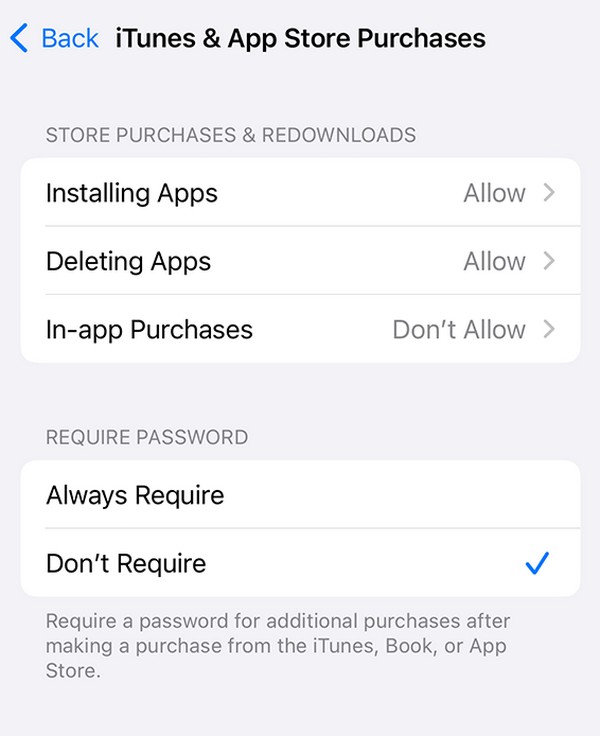
Partie 5. FAQ sur la vérification requise sur l'App Store
FoneLab vous permet de fixer l'iPhone / iPad / iPod du mode DFU, du mode de récupération, du logo Apple, du mode casque, etc. à un état normal sans perte de données.
- Résoudre les problèmes de système iOS désactivés.
- Extrayez les données des appareils iOS désactivés sans perte de données.
- C'est sûr et facile à utiliser.
Puis-je télécharger des applications gratuites sur un iPhone sans vérification ?
Oui, vous pouvez. Cela ne nécessite pas de paiement, donc l'installation d'applications gratuites n'est pas si stricte à moins que la restriction ne soit activée. Mais si elle est activée, consultez la partie pour désactiver la restriction.
Comment puis-je arrêter la boucle requise de vérification sur l’App Store ?
Si le message de vérification requise sur l'App Store est en boucle, le problème peut provenir du système. Ainsi, la méthode appropriée pour résoudre ce problème est la FoneLab iOS System Recovery programme. Veuillez consulter la partie 3 de cet article pour plus de détails et d'informations concernant la réparation.
FoneLab vous permet de fixer l'iPhone / iPad / iPod du mode DFU, du mode de récupération, du logo Apple, du mode casque, etc. à un état normal sans perte de données.
- Résoudre les problèmes de système iOS désactivés.
- Extrayez les données des appareils iOS désactivés sans perte de données.
- C'est sûr et facile à utiliser.
Contourner le message de vérification ou le problème sur l'App Store peut être effectué en quelques minutes en utilisant les stratégies recommandées, en particulier la FoneLab iOS System Recovery. N’hésitez donc pas à les essayer sur votre appareil.
